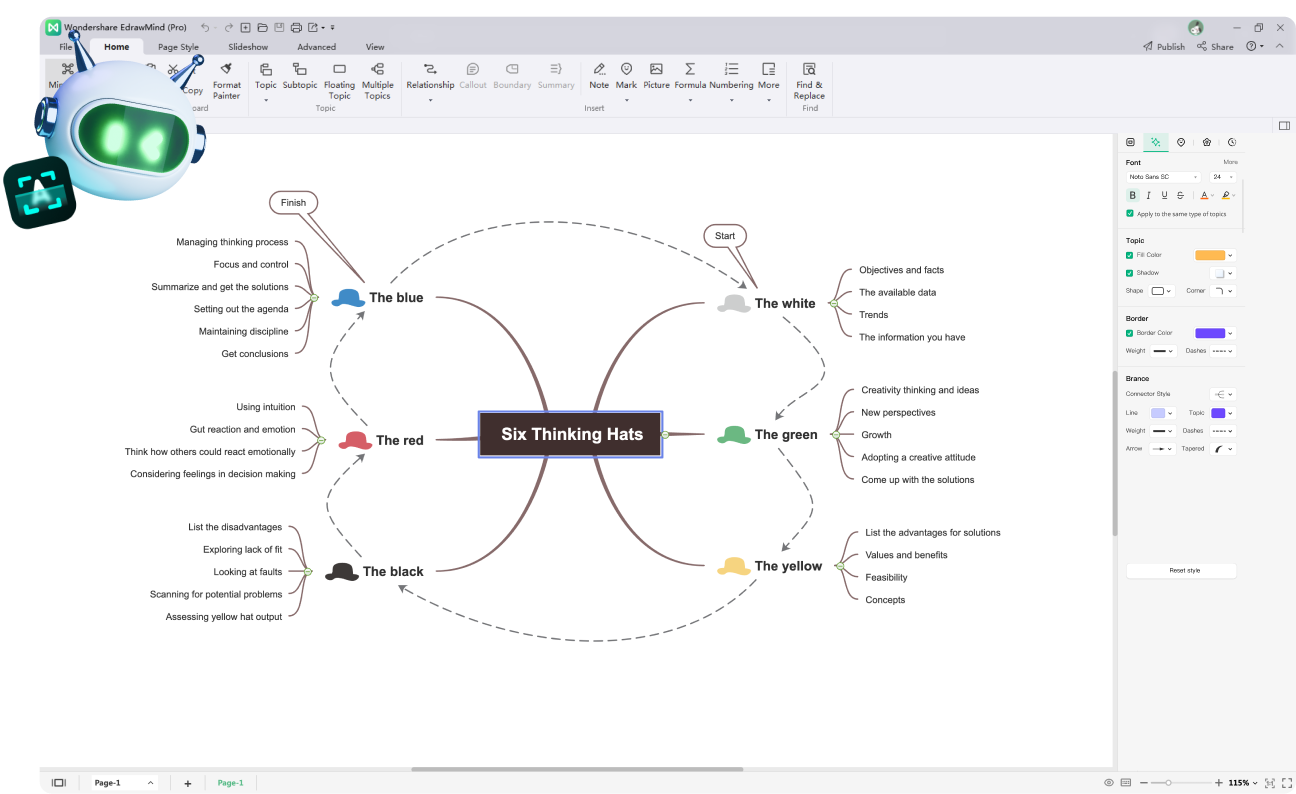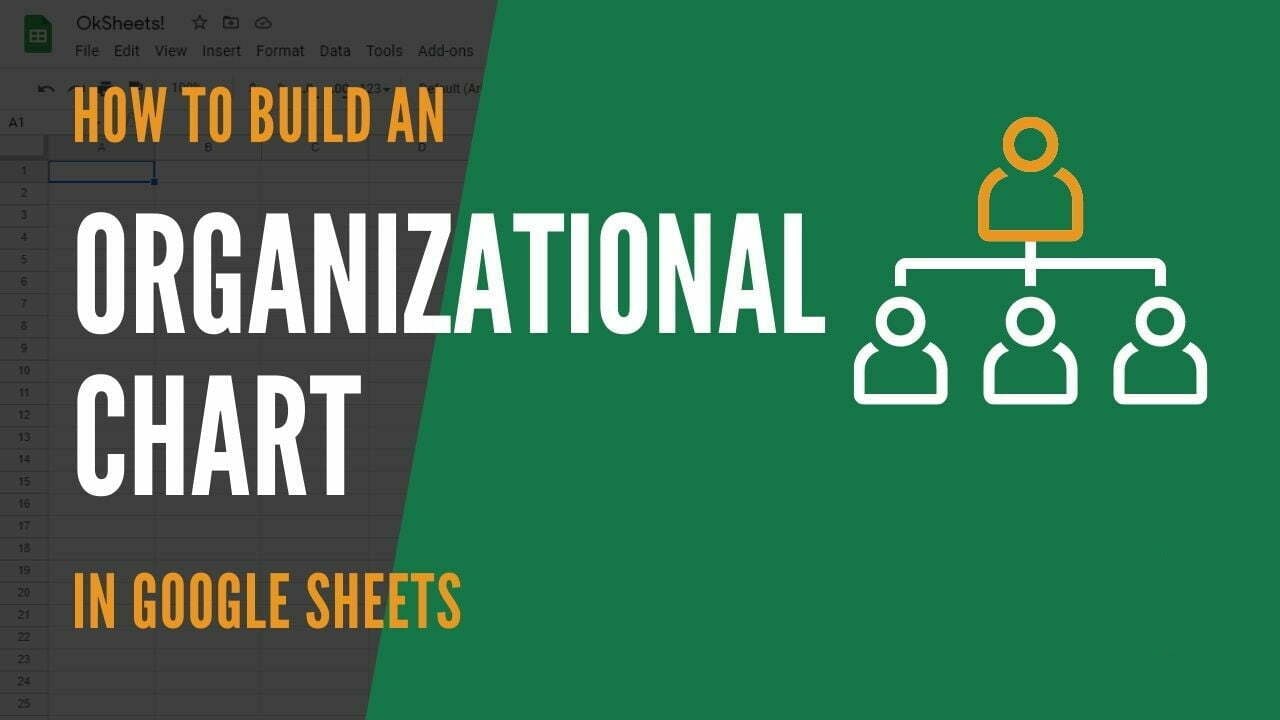
Un diagrama organizativo, también conocido como organigrama, es un diagrama único que muestra la jerarquía completa o la estructura interna de una empresa u organización. Las cajas se utilizan en este diagrama para representar a diferentes empleados o miembros del equipo con sus imágenes, nombres, funciones, responsabilidades y otros parámetros similares.
Cuando se trata de crear organigramas, cientos de herramientas están actualmente disponibles en el mercado, incluyendo pero no limitado a Visio, Google Docs, EdrawMax, Sift, Google Sheets y OrgChart. Este artículo se centra específicamente en la creación de un organigrama en hojas de cálculo de Google Lee más para saber que puedes crear organigramas atractivos en hojas de cálculo de Google
¿Cómo crear un organigrama en hojas de cálculo de Google?
Las hojas de cálculo de Google son una maravillosa aplicación basada en la web diseñada para crear una amplia gama de hojas de cálculo que contienen muchos datos. También te permite modificar y compartir las hojas de cálculo en línea con tus compañeros de equipo o colegas. En pocas palabras, las hojas de cálculo de Google hacen que la colaboración en tiempo real sea fácil y conveniente al mismo tiempo.
Además de una variedad de funciones útiles, ahora puedes crear increíbles organigramas con hojas de cálculo de Google. Miles de personas en todo el mundo utilizan esta herramienta para crear organigramas y otros diagramas. Veamos cómo puedes usar las hojas de cálculo de Google para crear organigramas en pocos minutos.
Paso 1: Abra el navegador (como Google Chrome, Firefox, Internet Explorer o cualquier otro) en su ordenador, haz clic en el cuadro punteado de la esquina superior derecha y pulsa en "Hojas", como se muestra a continuación.
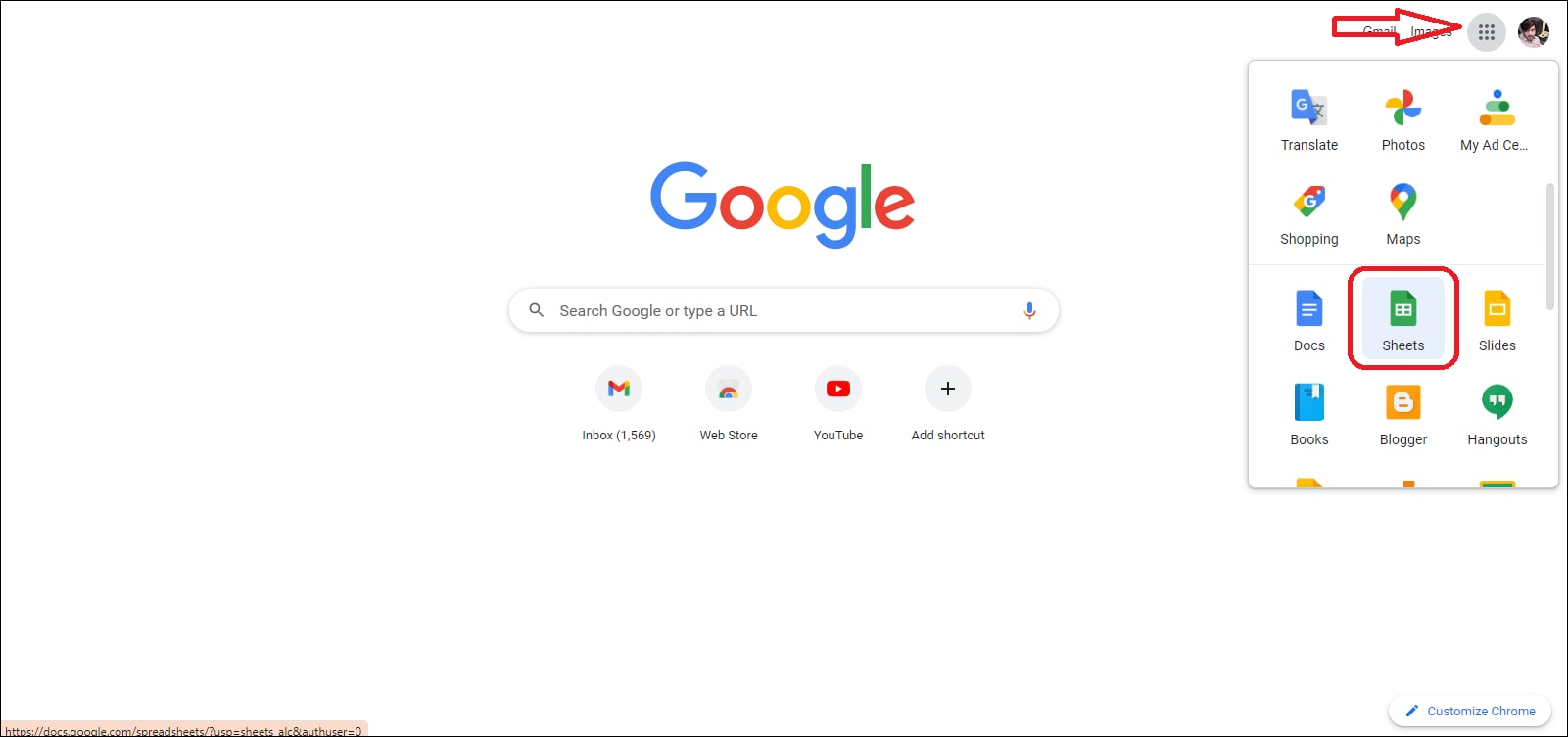
Paso 2: Ahora pulsa el botón "+" para abrir una hoja de cálculo de Google en blanco.
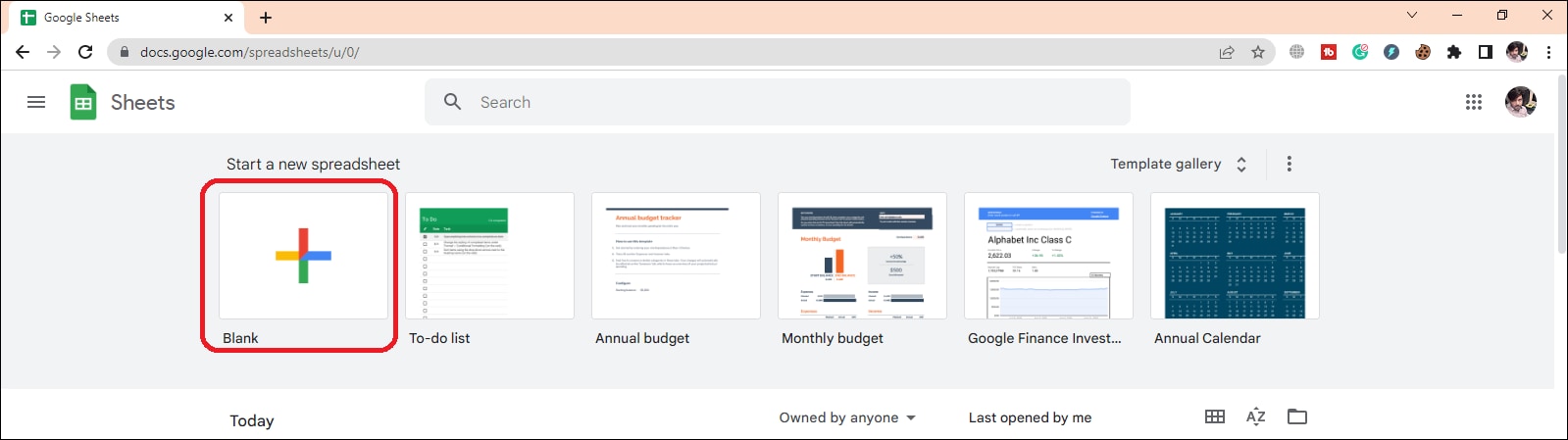
Una hoja en blanco se verá como la imagen que se muestra a continuación.
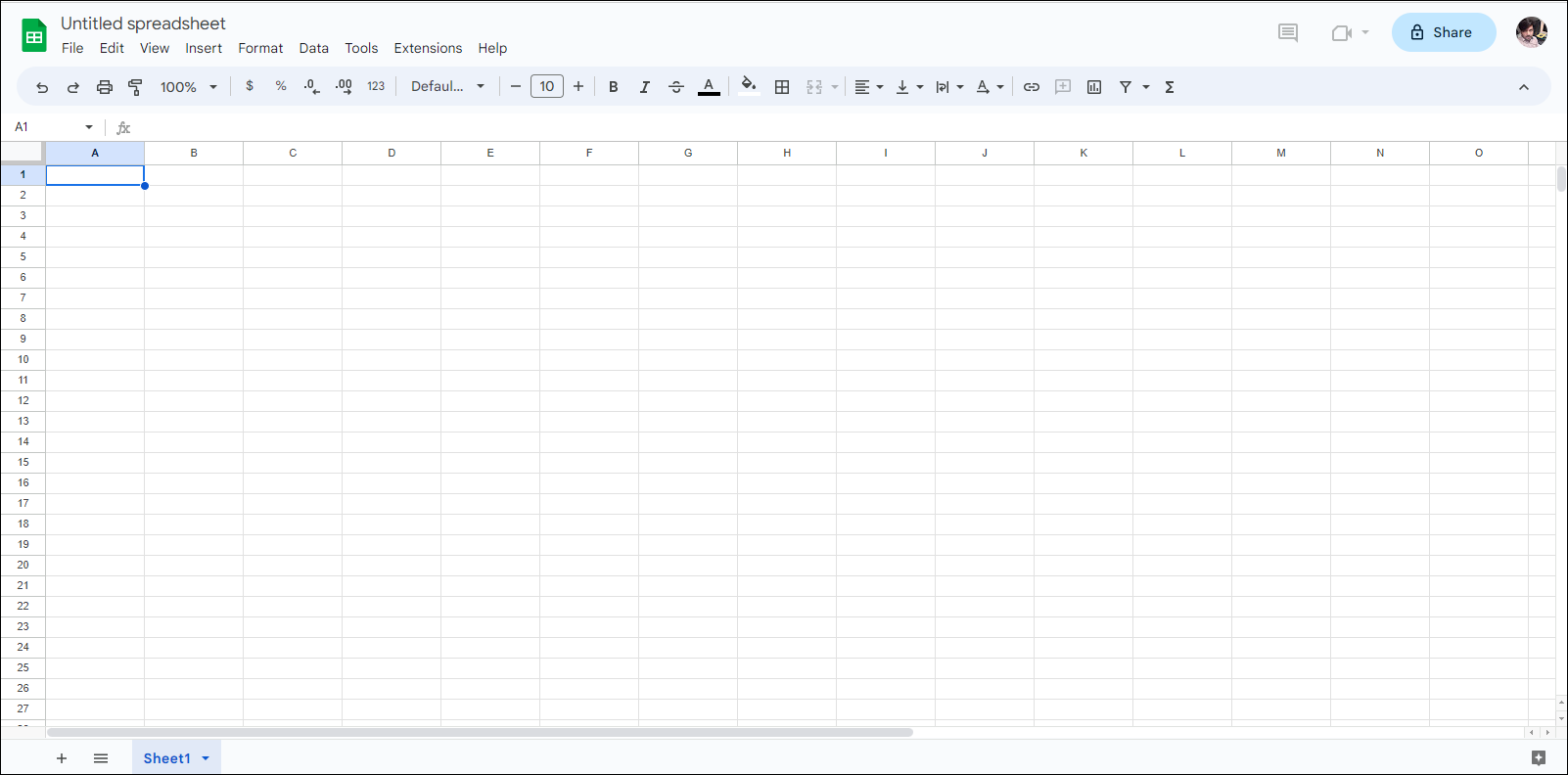
Paso 3: Es hora de introducir los datos en la hoja de cálculo. Asegúrtae de introducir los nombres o funciones de los empleados y los gerentes o personal a los que deben informar, como se muestra a continuación.
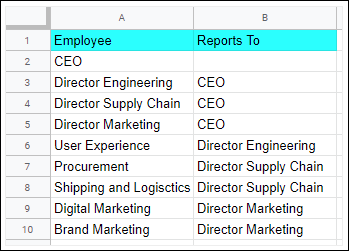
Paso 4: Ahora, selecciona todos los datos, ve a la pestaña "Insertar" del menú superior y pulsa en la opción "Gráfico" como se indica a continuación.
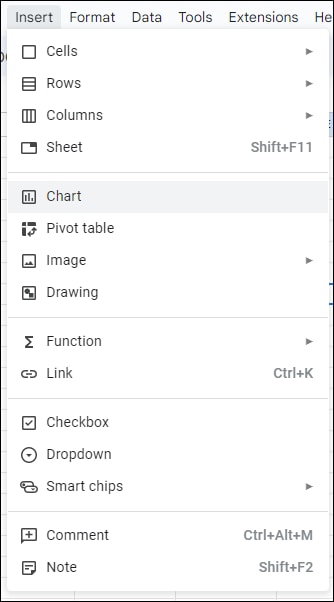
Paso 5: Se abrirá un "Editor de gráficos" en el lado derecho de la pantalla de su ordenador. Haz clic en el menú desplegable "Gráfico de columnas" en "Tipo de gráfico". Luego, desplázate hacia abajo hasta la parte inferior, donde está el organigrama, y haz clic en él para abrirlo.
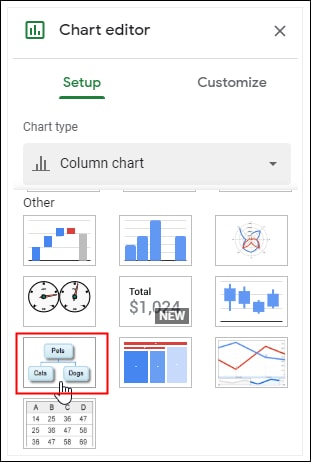
Cuando hagas clic en "Gráfico organizativo" en el paso anterior, las hojas de cálculo de Google crearán tu organigrama automáticamente, como se muestra a continuación.
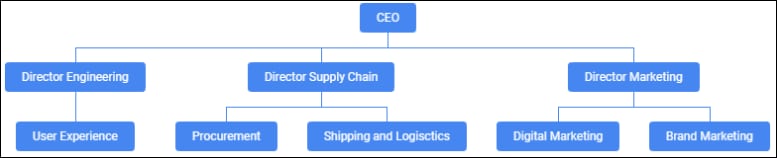
Paso 6: Una vez creado el organigrama, puedes personalizarlo de acuerdo con t us necesidades. Para ello, tendrás que ir a la pestaña "Personalizar".
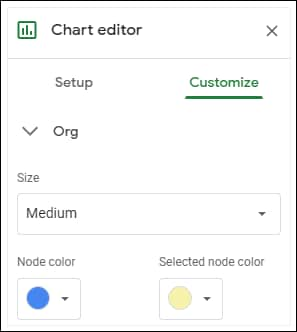
Paso 7: Ahora, haz clic en el gráfico que acabas de crear, pulsa el icono de "tres puntos" y haz clic en la opción "Descargar". Ahora podrás elegir diferentes formatos para descargar tus organigramas, como.png,.pdf y.svg.
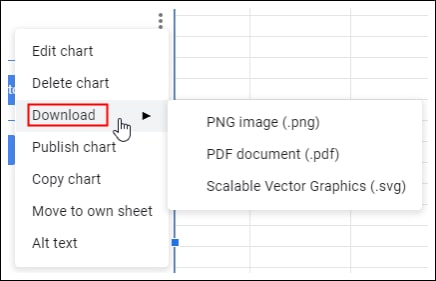
Así es cómo se crea un organigrama en las hojas de cálculo de Google fácilmente.
Wondershare EdrawMind: Una herramienta increíble para crear un organigrama
¿Estás buscando una utilidad eficiente de terceros para crear organigramas creativos y fácilmente comprensibles? Si es así, no busques más, ya tienes Wondershare EdrawMind Es una herramienta de diagramación incomparable diseñada, no solo para crear organigramas, sino también una amplia gama de otros diagramas, incluidos mapas mentales, planes de proyectos, notas de cursos, líneas de tiempo y mucho más.
 100% Seguro | Sin anuncios |
100% Seguro | Sin anuncios |Lo mejor de EdrawMind es que tanto la aplicación de escritorio como la versión en línea de esta herramienta (EdrawMind Online) están disponibles fácilmente desde el sitio web oficial. Una cosa que hace que EdrawMind sea la mejor opción para millones de usuarios en todo el mundo es su compatibilidad con los sistemas operativos Linux, Windows y Mac. Además, la aplicación móvil de este software también está disponible tanto en App Store como en Google Play Store.
1. ¿Qué hace que EdrawMind se destaque en el mercado?
EdrawMind no solo es famosa por crear atractivos organigramas y cientos de otros diagramas, sino que también es conocida por su eficiencia y por ofrecer soluciones avanzadas de diagramación a un costo adecuado. También ofrece un soporte técnico inigualable 24/7.
Esta es la razón por la que esta herramienta ha captado con éxito la atención de las principales organizaciones del mundo y las ha convencido de probar EdrawMind para crear sus organigramas y otros diagramas cuando sea necesario. Estos gigantes incluyen Sony, Puma, Fujifilm, Mitsubishi Electric, Toyota, la Universidad de Harvard, Aramco, Shell, Total, Deloitte, Amazon, Facebook, y la lista continúa.
Además, la disponibilidad de Wondershare EdrawMind en diferentes idiomas globales agrega más valor a su credibilidad. Los idiomas que admite esta herramienta incluyen: coreano, portugués, español, alemán, inglés, chino tradicional, italiano, japonés y francés. Echemos un vistazo a la política de precios y más características incorporadas en esta herramienta.
2. ¿Cómo crear un organigrama con Wondershare EdrawMind?
Ahora ya estás familiarizado con el potencial real de Wondershare EdrawMind cuando se trata de crear un organigrama. Veamos cómo puedes crear tu organigrama utilizando este software. Descarga EdrawMind antes de seguir los pasos que se indican a continuación.
Paso 1: Cuando tengas EdrawMind instalado en tu equipo, selecciona "Org Chart" en la sección "Plantillas en blanco" de la interfaz principal, como se muestra a continuación.
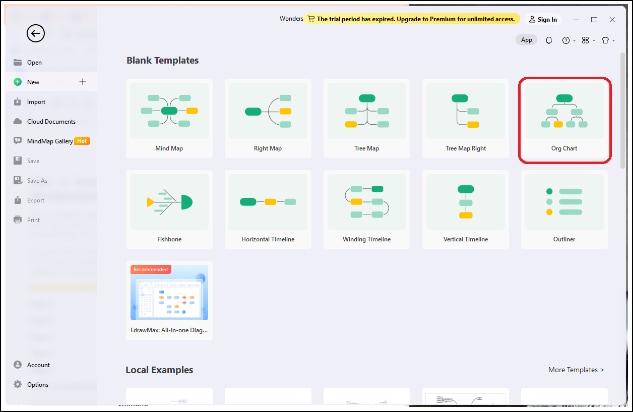
Paso 2: Pulsa "Org Chart" y aparecerá un diseño básico de organigrama en tu pantalla.
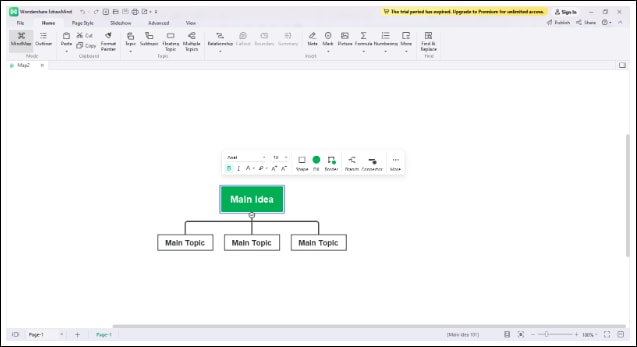
Paso 3 Escribe el contenido de la idea principal y las ramas asociadas a ella. Para ello, solo tienes que hacer doble clic en la caja y escribir lo que quieras.
Paso 4 Si necesitas añadir subtemas o más ramas, puedes hacerlo con un solo clic. Agrega tantas ramas o subtemas como desees para satisfacer tus necesidades.
Paso 5 Ahora, cuando tu gráfico esté completamente creado, puedes personalizarlo usando varios estilos de fuente, colores, diseños, recortes y otras cosas similares disponibles en Wondershare EdrawMind.
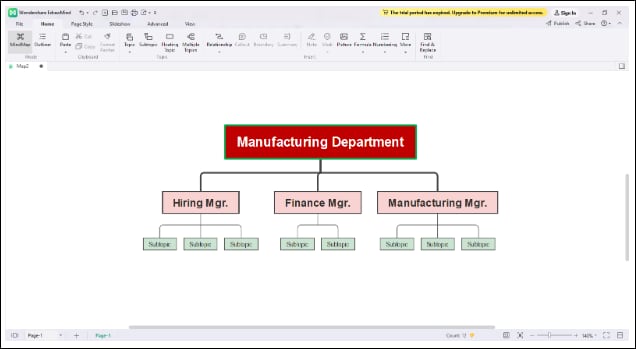
Paso 6 Es hora de guardar el diagrama final que has personalizado en el paso anterior. Para hacerlo, ve a "Archivo" en la barra superior, y pulsa la opción "Exportar". Entonces verás diferentes formatos de archivo para exportar tus organigramas, como PDF, SVG, Gráficos, HTML y Office.
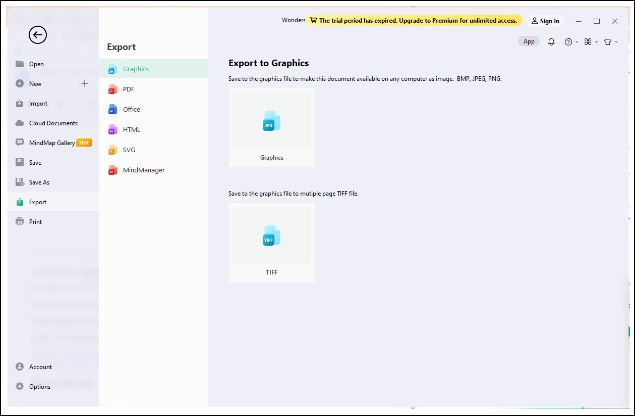
Hojas de cálculo de Google o EdrawMind: ¿Qué elegir?
Bueno, tanto las hojas de cálculo de Google como EdrawMind tienen características únicas cuando se trata de hacer un organigrama. Pero hay ciertas cosas que convencen a la gente de usar cualquiera de estas herramientas.
Al crear un organigrama en las hojas de cálculo de Google, debes introducir los datos en la hoja de cálculo. A continuación, selecciona los datos introducidos para crear un organigrama a partir de ellos. No encontrarás ninguna plantilla de organigrama lista para usar en las hojas de cálculo de Google. En pocas palabras, tendrás que hacer el organigrama desde cero. Además, las opciones de personalización de organigramas están limitadas en las hojas de cálculo de Google.
Por otro lado, si hablamos de dibujar un organigrama en Wondershare EdrawMind, este no te pide que crees ninguna tabla poniendo la información de la empresa. Todo lo que necesitas hacer es abrir el diseño básico e introducir la información directamente en las cajas.
Además, EdrawMind te proporciona plantillas de organigrama preconstruidas que te ahorran mucho tiempo. Además, este software de diagramación viene con funciones de personalización avanzadas que te permiten personalizar tu organigrama por completo.
Por lo tanto, elegir entre EdrawMind o las hojas de cálculo de Google para crear sus organigramas es una decisión puramente personal. Si deseas beneficiarte de una utilidad en línea, selecciona las hojas de cálculo de Google para crear tus organigramas. Pero si estás buscando algunos protocolos avanzados y características de personalización únicas para hacer un organigrama, descarga Wondershare EdrawMind hoy y prueba esta increíble herramienta.
Conclusión
Cada organización necesita una jerarquía única para mantener las operaciones comerciales sin problemas. Estos flujos jerárquicos se denominan comúnmente organigramas. Al buscar en línea, encontrarás muchas herramientas para crear estos gráficos, pero todos ellos no son lo suficientemente fiables. Pero crear un organigrama en las hoja de cálculo de Google es simplemente estupendo. Solo requiere algunos datos por tu parte en forma de tabla y crea el organigrama automáticamente.
Del mismo modo, Wondershare EdrawMind es otra utilidad de diagramación de terceros fiable diseñada para crear organigramas atractivos con características de personalización inigualables. Esta herramienta viene con una prueba gratuita para que te familiarices con todo el potencial que tiene. Es interesante el hecho de que te permita hacer un organigrama utilizando una plantilla incorporada o desde cero. Además, puedes exportar su gráfico en múltiples formatos de archivo, incluidos, entre otros, SVG, PDF y Office.